Tabl cynnwys
Mae graddiant yn un o'r offer dylunio hynny sy'n mynd i mewn ac allan o ffasiwn dros sawl degawd, ond mae gan InDesign offer graddiant rhagorol ac opsiynau ar gyfer unrhyw arddull yr hoffech ei greu.
Nid ydyn nhw mor gynhwysfawr â'r offer golygu graddiant mewn ap lluniadu fector fel Illustrator, ond maen nhw'n berffaith ar gyfer graffeg cyflym ac elfennau cynllun.
Mae yna gwpl o ffyrdd gwahanol y gallwch chi greu a defnyddio graddiannau yn InDesign, yn dibynnu ar yr effaith rydych chi am ei chreu. Dyma sut mae'r cyfan yn gweithio!
Dull 1: Creu Graddiant yn y Panel Swatches
Os ydych am greu graddiant y gellir ei ddefnyddio fel lliw llenwi ar gyfer siapiau, testun, neu arall elfennau gosodiad, yna eich opsiwn gorau yw defnyddio'r panel Swatches .
Mae'r panel hwn yn eich galluogi i arbed lliwiau, inciau, graddiannau, a thriniaethau lliw eraill mewn un lle canolog fel y gellir eu hailddefnyddio'n hawdd wrth i chi ddylunio'ch dogfen.
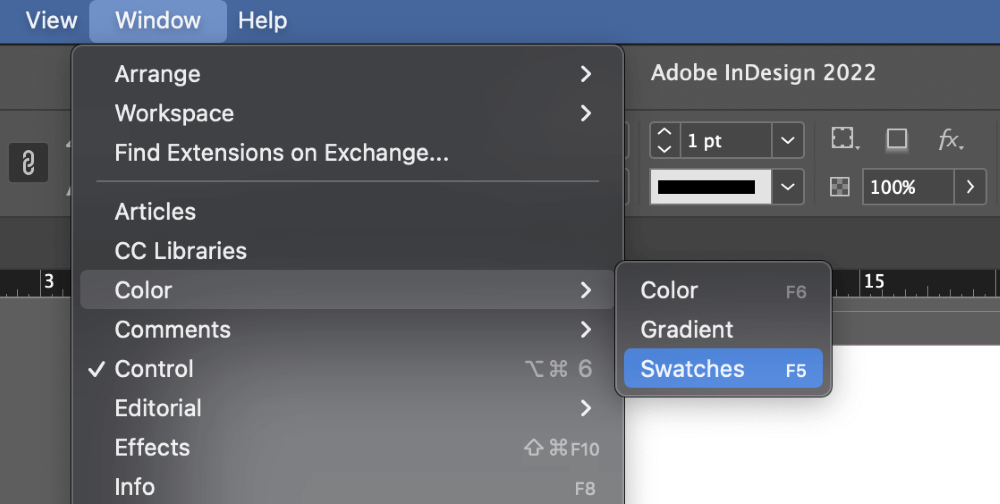
Mae i'w weld yn y rhan fwyaf o fannau gwaith rhagosodedig InDesign, ond os yw eich panel Swatches wedi'i guddio, gallwch ddod ag ef i fyny drwy agor y ddewislen Ffenestr , dewis yr is-ddewislen Lliw , a chlicio Swatches . Gallwch hefyd ddefnyddio'r llwybr byr bysellfwrdd Gorchymyn + F5 (defnyddiwch F5 os ydych ar gyfrifiadur personol).
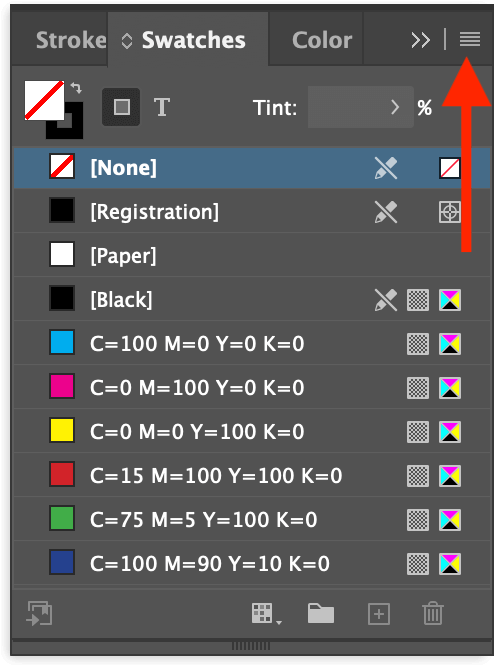
Unwaith y bydd y panel Swatches yn weladwy, agorwch ddewislen y panel (fel y dangosir uchod) a chliciwch New Gradient Swatch . Bydd InDesignagorwch y ddeialog Golwg Graddiant Newydd , sy'n eich galluogi i addasu eich graddiant yn llwyr.
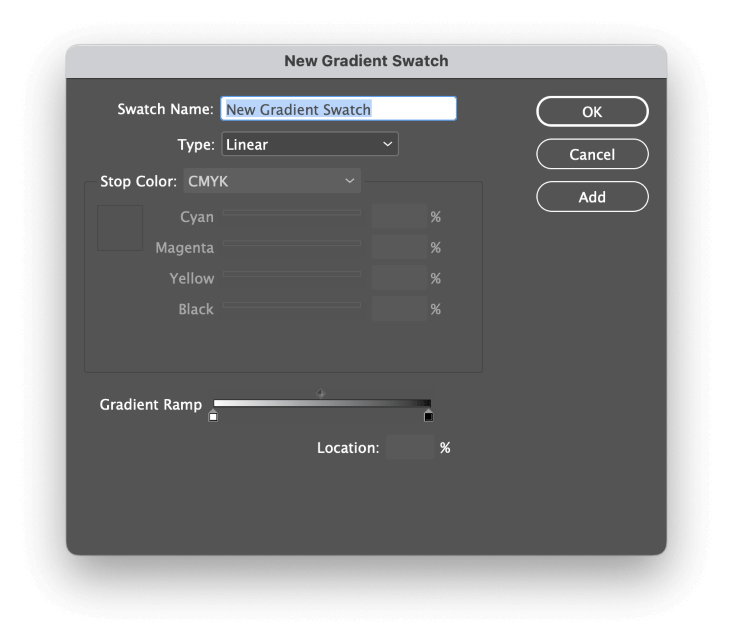
Dechreuwch drwy roi enw cofiadwy neu ddisgrifiadol i'ch graddiant, ac yna dewiswch y patrwm graddiant rydych chi ei eisiau i'w ddefnyddio o'r gwymplen Math .
Llinol graddiannau yn symud ymlaen ar hyd llinell syth, tra bod graddiannau Radial yn cychwyn ar bwynt canolog ac yn symud tuag allan yn gyfartal i bob cyfeiriad, yn debyg i'r llewyrch o olau pwynt ffynhonnell.
(Os nad ydych yn siŵr pa un i'w ddewis, peidiwch â phoeni'n ormodol oherwydd gallwch chi bob amser ddod yn ôl a'i addasu yn nes ymlaen os oes angen.)
Mae'r adran Ramp Graddiant yn dangos eich graddiant lliw presennol. Mae pob lliw yn eich graddiant yn cael ei adnabod fel stop, a gallwch chi ychwanegu cymaint o stopiau ag y dymunwch . Mae gan y graddiant rhagosodedig stop gwyn a stop du, sy'n creu graddiant gwyn-i-ddu syml.
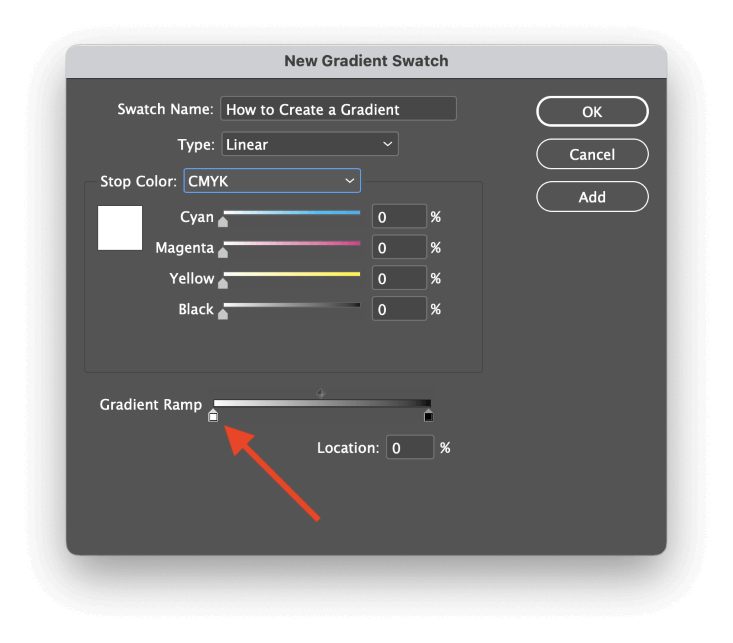
Gallwch ddewis un o'r stopiau presennol yn y graddiant i newid ei liw neu safle . Cliciwch y stop yr ydych am ei newid, a bydd yr adran Stop Colour uchod yn actifadu, gan ganiatáu i chi addasu'r lliwiau.
I ychwanegu stop at eich graddiant, cliciwch yr brasamcan smotyn yn y Ramp Graddiant lle rydych am ychwanegu'r lliw newydd , a bydd stop newydd yn cael ei greu.
Gallwch hefyd ddefnyddio'r maes Lleoliad i leoli pob stop yn union gan ddefnyddio canrannau, sy'n gallubyddwch yn ddefnyddiol os ydych chi am gael dilyniant hollol gyson ar draws sawl stop, er y bydd yn rhaid i chi wneud ychydig o fathemateg sylfaenol gan nad oes gan InDesign unrhyw offer ychwanegol ar gyfer dosbarthu neu drefnu arosfannau.
Mae gan bob pâr o arosfannau hefyd bwynt canol addasadwy sy'n rheoli pa mor gyflym y mae'r lliwiau'n newid rhwng y ddau stop (a amlygir isod). Gan fy mod wedi ychwanegu dau liw ychwanegol at fy ngraddiant, mae tri phwynt canol bellach, un ar gyfer pob pâr o arosfannau.

I dynnu stop o'ch graddiant, cliciwch a llusgwch y saeth stopio allan o'r ardal Ramp Graddiant , a bydd yn cael ei ddileu.
Pan fyddwch yn fodlon ar eich graddiant, cliciwch y botwm OK , a byddwch yn gweld cofnod newydd yn y panel Swatches gyda'r enw a roesoch iddo .
Cymhwyso Graddiannau yn InDesign
Ar ôl i chi fireinio'ch graddiant nes eich bod yn fodlon, mae'n bryd rhoi prawf ar eich lliwiau newydd! Gallwch ddefnyddio'ch swatch graddiant newydd fel lliw Llenwi neu hyd yn oed lliw Strôc, ond os byddwch chi'n ei gymhwyso fel swatch, ni fyddwch yn gallu rheoli ongl na lleoliad y graddiant.
Y ffordd orau o gymhwyso eich graddiant newydd yw gyda'r Offeryn Swatch Graddiant!
Sicrhewch fod eich gwrthrych wedi'i ddewis, yna newidiwch i'r Graddiant Offeryn Swatch gan ddefnyddio'r panel Tools neu'r llwybr byr bysellfwrdd G .

Yna cliciwch a llusgwch i osod eich graddiant!Bydd InDesign yn llunio canllaw yn nodi ongl gyfredol eich graddiant, a phan fyddwch chi'n rhyddhau botwm y llygoden, fe welwch eich graddiant sydd newydd ei leoli.
Gallwch ailadrodd y broses hon gymaint o weithiau ag y dymunwch nes eich bod yn hapus gyda sut mae'n edrych - cofiwch bob tro y byddwch yn defnyddio'r offeryn, rydych yn ychwanegu Dadwneud cam.
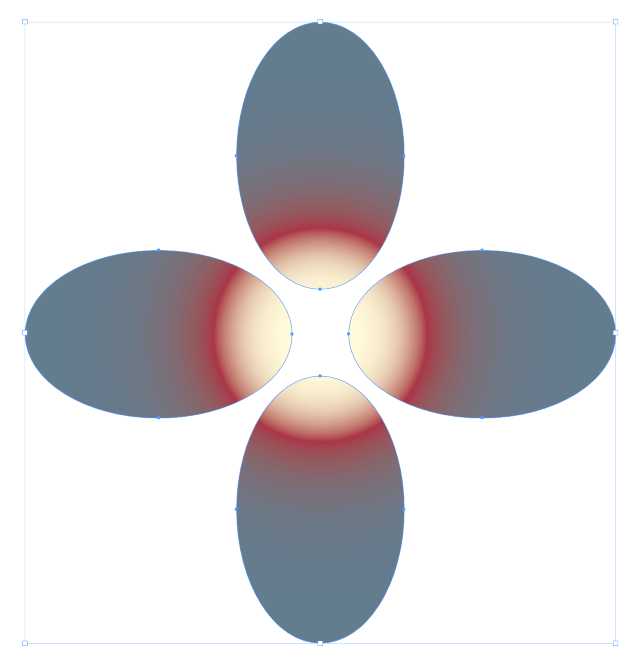
Gallwch hyd yn oed gymhwyso graddiannau i wrthrychau lluosog ar yr un pryd, cyn belled â'ch bod yn eu dewis i gyd yn gyntaf cyn defnyddio'r Offeryn Swatch Graddiant!
Dull 2: Defnyddiwch Feather Effects i Greu Graddiant
Os ydych chi am greu effaith pylu graddiant o amgylch delwedd neu graffig arall, ni fyddwch yn gallu defnyddio swatch graddiant i wneud iddo ddigwydd.
Yn lle hynny, gallwch greu pylu graddiant gan ddefnyddio un o'r Feather effeithiau o'r panel Effects . Maent i gyd yn cynhyrchu canlyniadau tebyg, ond mae gan bob un ei amrywiadau bach a'i lefel cymhlethdod ei hun.
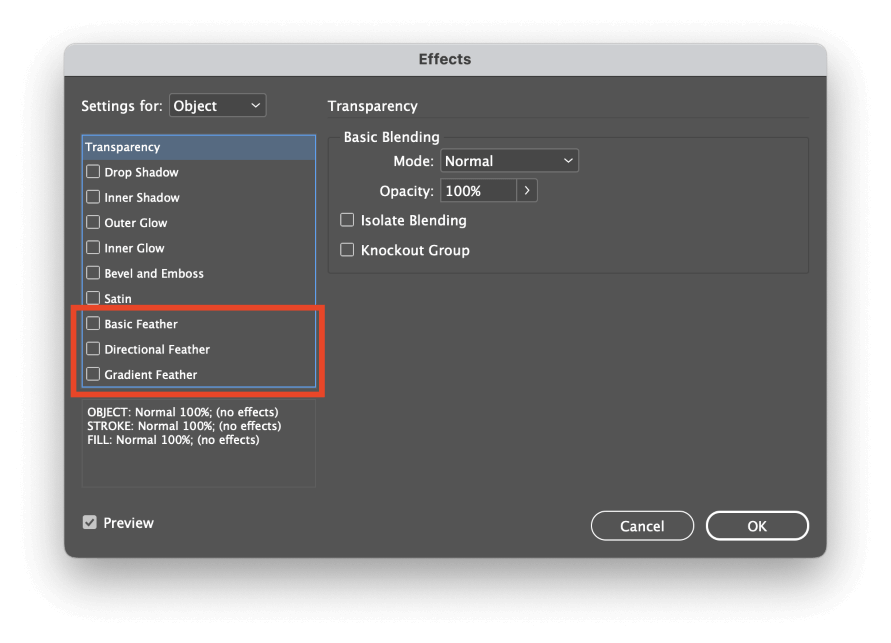
De-gliciwch ar eich graffig i agor y ddewislen naidlen cyd-destun, dewiswch yr is-ddewislen Effects , yna cliciwch ar unrhyw un o'r Feather cofnod yn y rhestr, a byddant i gyd yn agor y ffenestr deialog Effects . Mae'r tair effaith pluen wedi'u rhestru ar waelod y rhestr o baneli Effects , fel y nodir uchod.

Pluen Sylfaenol yn creu effaith pylu syml o amgylch pob ymyl o'ch graffig ddewisol.
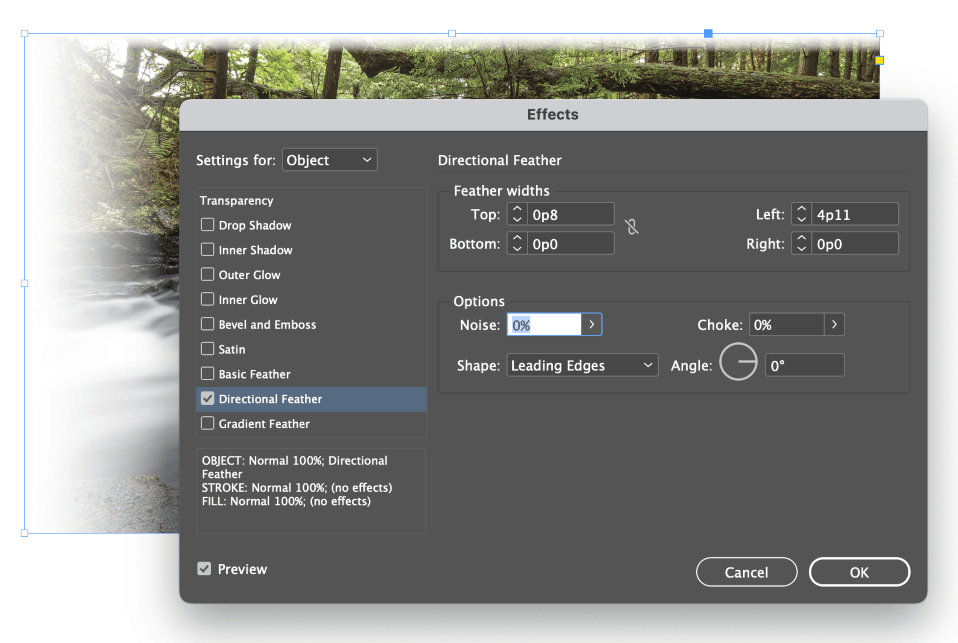
Mae Plu Cyfeiriadol yn caniatáu ichii reoli faint o bylu ar wahân ar gyfer pob ymyl a hyd yn oed roi ychydig o ongl iddo. Mae
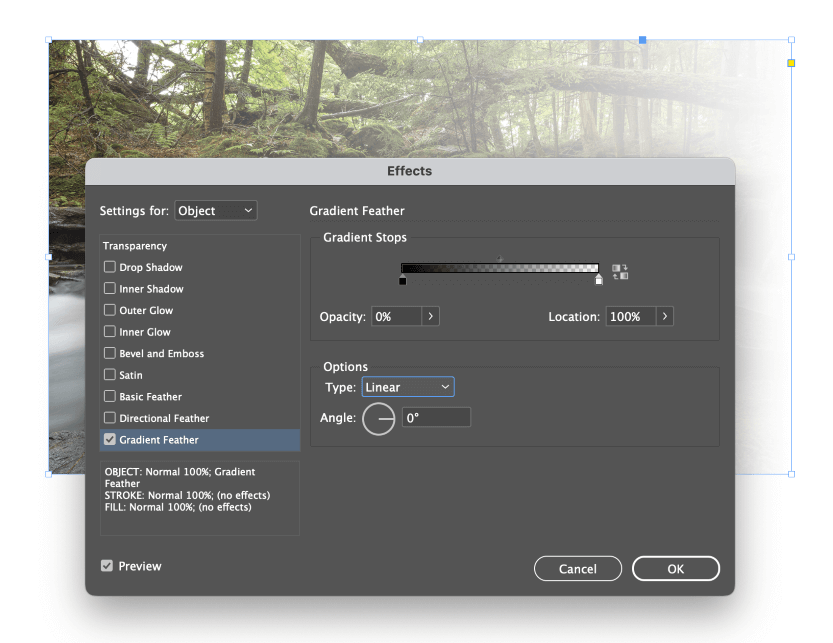
Pluen Graddiant hefyd yn caniatáu ichi greu effaith pylu, er y gallwch reoli cyfradd a dilyniant y pylu yn llwyr gan ddefnyddio system graddiant tebyg i'r un ym mhanel Swatches .
Mae'r graddiant hwn yn effeithio ar dryloywder yn unig, ond gallwch barhau i addasu'r dilyniant a'r maint pylu gan ddefnyddio'r llithryddion Anhryloywder a Lleoliad i addasu'r arosfannau a'r pwyntiau canol.
Mae hefyd yn bosibl cyfuno'r effeithiau tair pluen mewn unrhyw ffordd rydych chi am greu pylu mwy cymhleth, ond bryd hynny, efallai y byddai'n syniad gwell creu'r effaith gan ddefnyddio Photoshop neu olygydd lluniau arall.
FAQs
Mae graddiannau yn arf dylunio mor boblogaidd fel bod gan lawer o ddefnyddwyr gwestiynau ychwanegol am sut i'w defnyddio yn eu prosiectau InDesign. Dyma rai o'r rhai a ofynnir amlaf!
Sut i bylu siâp yn InDesign?
Gallwch bylu siâp gan ddefnyddio'r un dechneg a ddefnyddiwyd i bylu delwedd neu elfen graffig arall a ddisgrifiais yn gynharach. Dylai Pluen Sylfaenol , Pluen Gyfeiriadol , a Pluen Raddiant (neu gyfuniad o'r tri) allu pylu unrhyw siâp fel y dymunwch.
Sut i wneud graddiant lliw yn dryloyw yn InDesign?
Y ffordd symlaf o wneud graddiant lliw yn dryloyw yw cymhwyso'r graddiant i wrthrych ac ynagwnewch y gwrthrych ei hun yn dryloyw gan ddefnyddio Effects . De-gliciwch ar y gwrthrych i agor y ddewislen naid, yna dewiswch yr is-ddewislen Effects a chliciwch Tryloywder . Gostyngwch y gosodiad Anhryloywder i wneud eich gwrthrych yn rhannol dryloyw.
Yn gallu newid didreiddedd graddiant yn InDesign?
Nid yw'n bosibl newid didreiddedd stopiau unigol o fewn graddiant, ond mae modd ychwanegu pylu rhannol dryloyw i raddiant.
Ychwanegu stop newydd , yna agorwch y ddewislen Stop Colour a dewiswch Swatches . Dewiswch y swatch Papur arbennig, a bydd eich lliwiau graddiant ar y naill ochr a'r llall yn pylu'n wag. Mae'r swatch Papur yn dweud wrth InDesign na ddylai unrhyw inc gael ei argraffu, felly er nad yw'n union yr un peth â didreiddedd graddiant sy'n newid yn wirioneddol, dyma'r peth gorau nesaf.
Gair Terfynol
Mae'n ymdrin â'r pethau sylfaenol o sut i greu graddiant yn InDesign, yn ogystal â sut i greu effaith pylu graddiant ar ddelweddau a siapiau. Cofiwch nad yw InDesign wedi'i fwriadu fel ap lluniadu, felly mae eich opsiynau graddiant ychydig yn fwy cyfyngedig nag y maent yn Illustrator neu ap lluniadu fector pwrpasol arall.
Lluniadu hapus!

